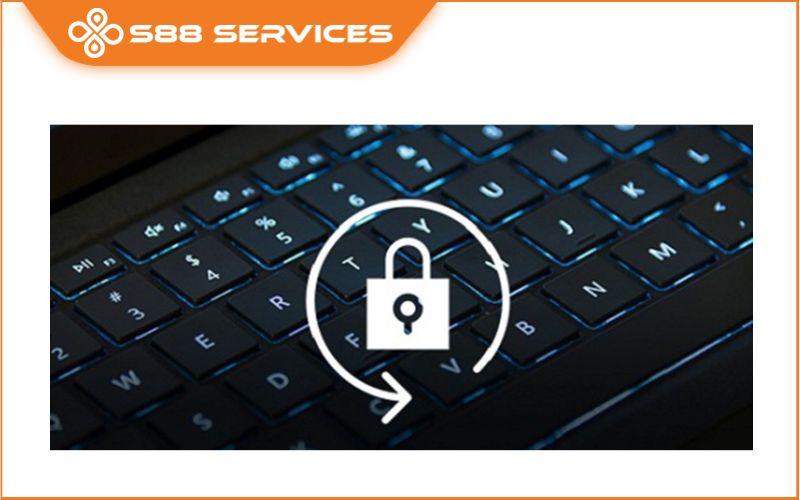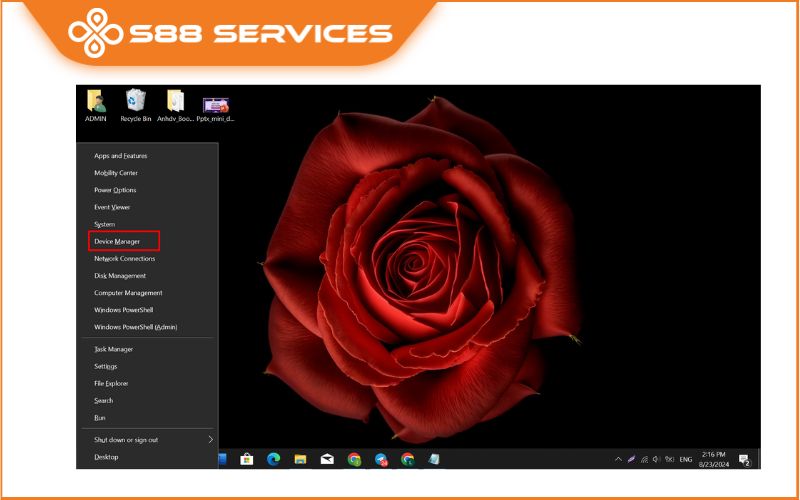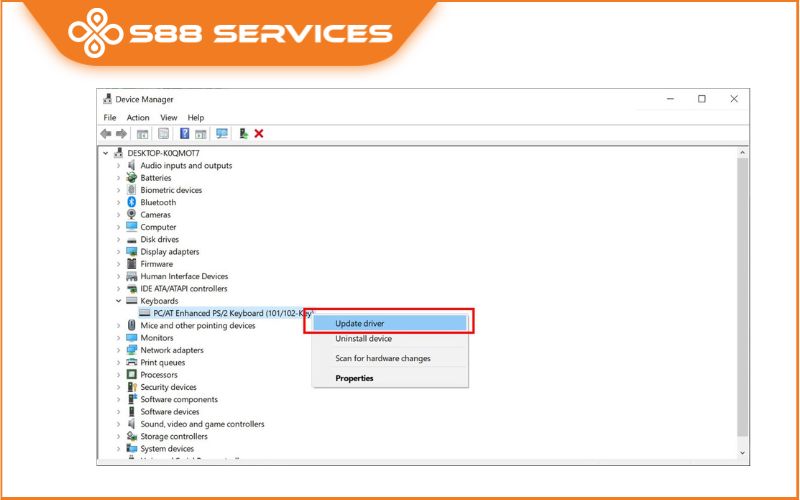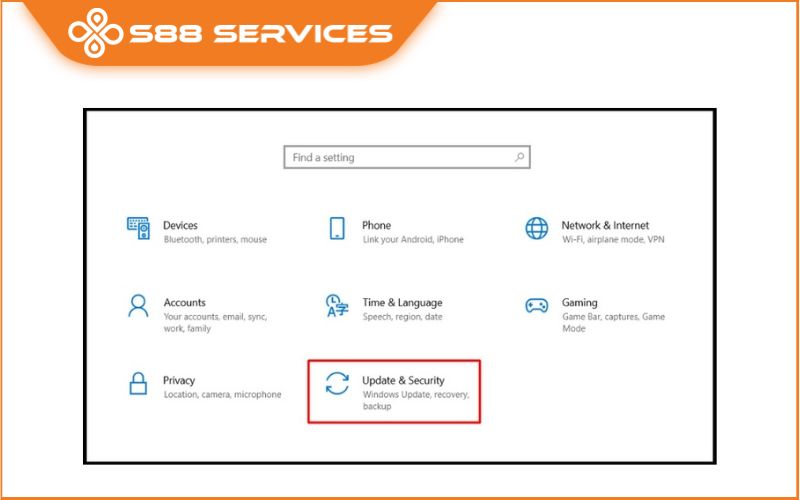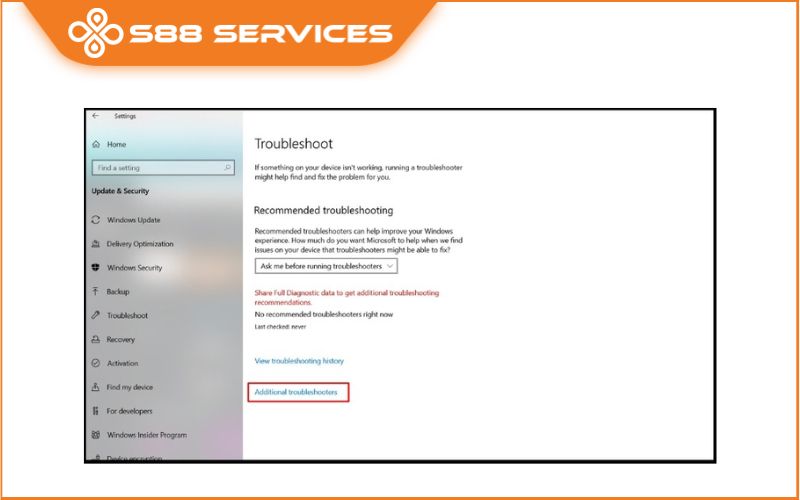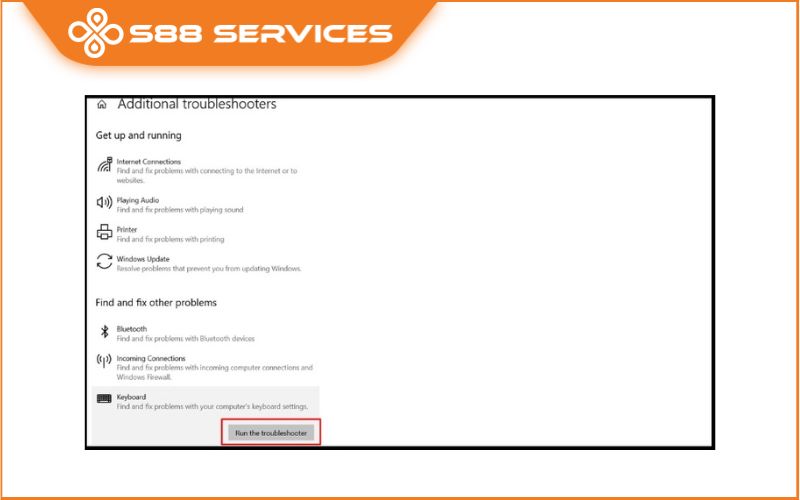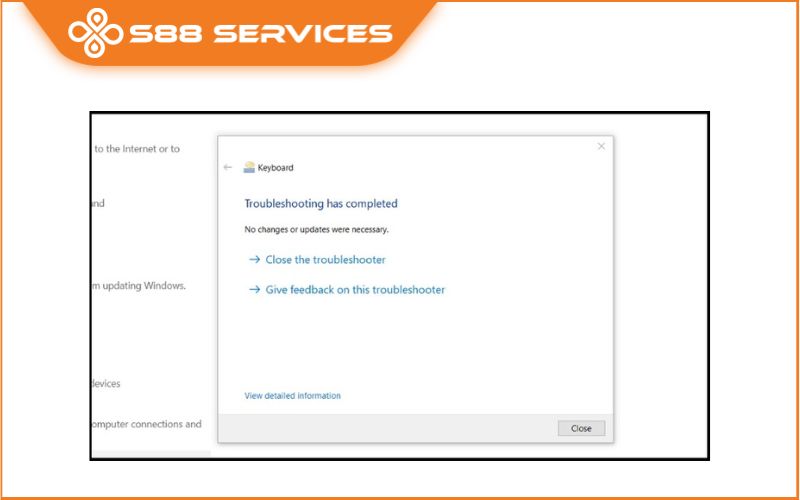Laptop, máy tính win 10 của bạn đang gặp tình trạng không gõ được bàn phím, và bạn đang không biết cách xử lý thế nào? Vậy thì hãy đọc ngay bài viết này nhé, S88 Services sẽ bật mí cho bạn cách sửa nhanh nhất lỗi bàn phím win 10 không gõ được. Ngoài ra nếu bạn có nhu cầu sửa laptop/sửa máy tính hay sửa bàn phím laptop thì có thể qua S88 Services nhé, uy tín, chất lượng.


Nguyên nhân gây ra lỗi bàn phím Win 10 không gõ được
- Lỗi cập nhật Win 10: Việc cập nhật Win 10 đôi khi vẫn xảy ra xung đột phần mềm, hoặc lỗi trong quá trình cập nhật. Điều này cũng khiến cho bàn phím không gõ được hay hoạt động không đúng cách
- Lỗi Driver bàn phím: Driver bàn phím có thể bị hỏng hoặc không tương thích với phiên bản Windows 10 hiện tại, dẫn đến việc bàn phím không gõ được.
- Bàn phím bị khóa: Trên một số mẫu laptop có thêm chức năng khóa bàn phím, và trong quá trình sử dụng, có thể bạn đã vô tình kích hoạt tính năng khóa bàn phím thông qua tổ hợp phím chức năng.
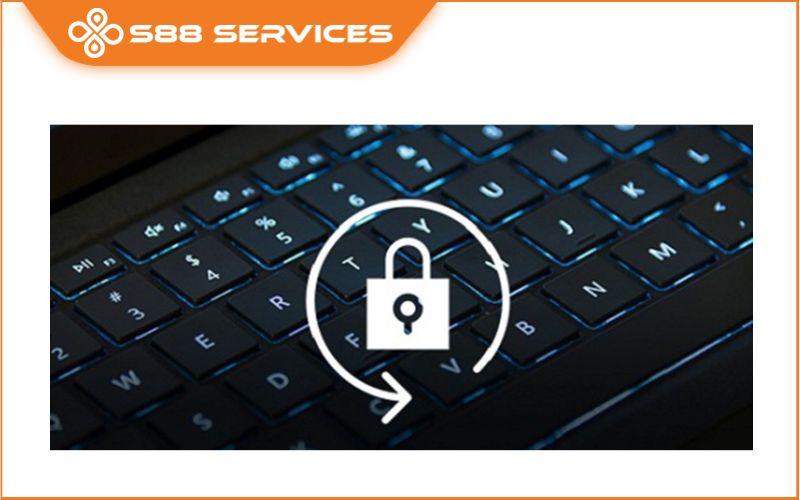
- Cài đặt bàn phím bị thay đổi: Các thiết lập ngôn ngữ hoặc bố cục bàn phím có thể bị thay đổi, khiến một số phím không hoạt động đúng cách.
- Máy tính bị nhiễm virus hoặc phần mềm độc hại: Virus có thể gây ra nhiều vấn đề, bao gồm việc làm cho bàn phím không gõ được.

Cách sửa lỗi bàn phím Win 10 không gõ được siêu nhanh, đơn giản
Kiểm tra kết nối
Đối với người dùng PC, máy tính để bàn khi gặp lỗi này thì hãy kiểm tra lại kết nối
+ Bàn phím có dây: Hãy kiểm tra cổng USB xem có bị lỏng không. Thử cắm vào một cổng khác hoặc kiểm tra trên một máy tính khác.
+ Bàn phím không dây: Kiểm tra pin và đảm bảo rằng bàn phím đã kết nối thành công với máy tính.

Khởi động lại máy tính
Đôi khi, việc khởi động lại máy tính có thể giúp khắc phục các xung đột phần mềm tạm thời gây ra lỗi bàn phím Win 10 không gõ được.
Cập nhật hoặc cài đặt lại driver bàn phím
Để cập nhật lại driver bàn phím bạn có thể làm theo các bước sau:
Bước 1: Bạn bấm tổ hợp phím Win + X và chọn Device Manager
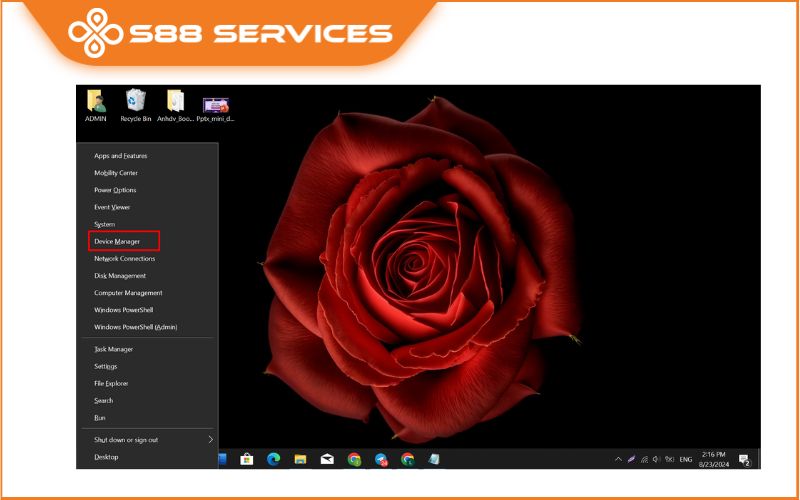
Bước 2: Bạn tìm đến mục Keyboards >> Sau đó nhấp chuột phải vào bàn phím của bạn và chọn Update driver
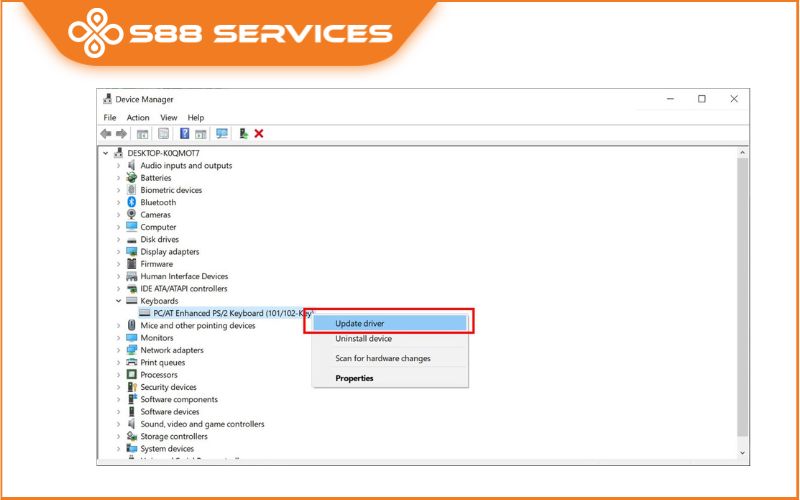
Trong trường hợp cập nhật driver không giải quyết được vấn đề, bạn có thể thử gỡ cài đặt driver và khởi động lại máy để Windows tự động cài đặt lại.
Sử dụng công cụ Troubleshoot của Windows 10
Bạn cũng có thể sử dụng công cụ Troubleshoot được tích hợp ngay trên Win 10 để khắc phục tình trạng lỗi bàn phím Win 10 không gõ được, để thực hiện bạn có thể làm theo hướng dẫn dưới đây:
Bước 1: Bạn mở Settings >> Chọn Update & Security >> Chọn Troubleshoot.
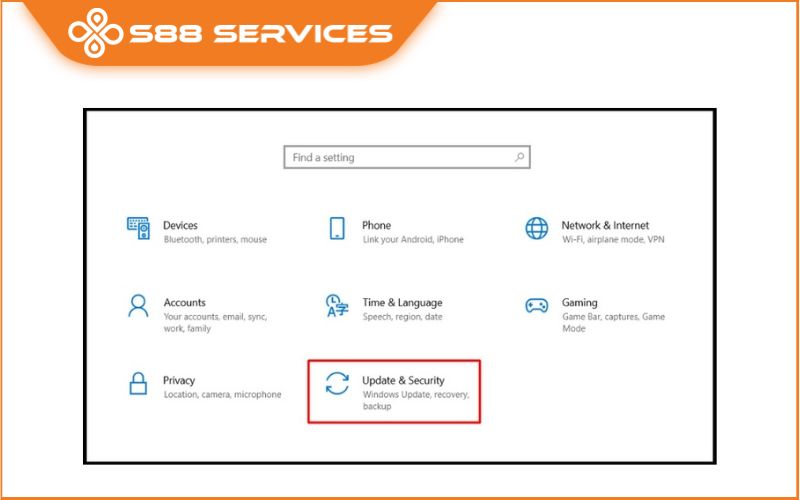
Bước 2: Ở cửa sổ Troubleshoot >> Chọn Additional Troubleshooter
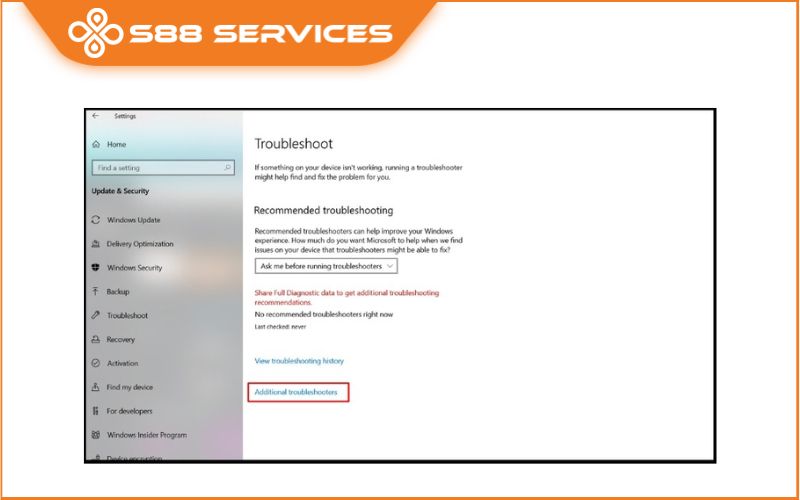
Bước 3: Tại phần Find and fix other problems > Chọn Keyboard > Run the troubleshooter
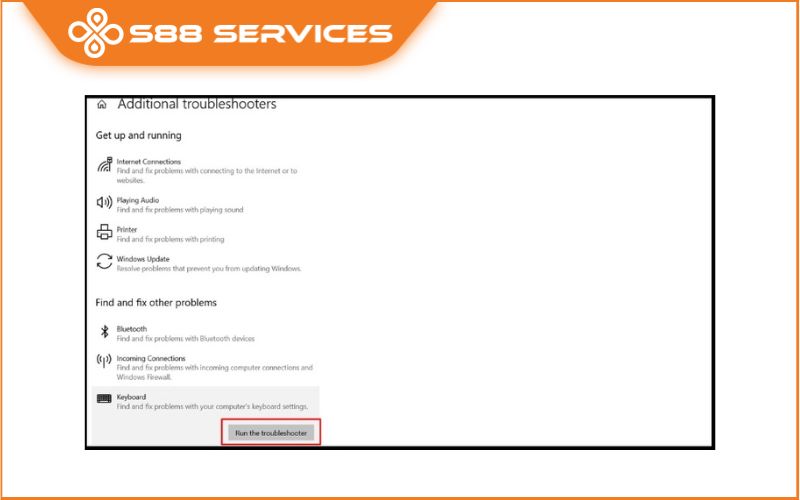
Bước 4: Sau khi Windows đã chạy và chẩn đoán xong. Chọn Close the Troubleshooter
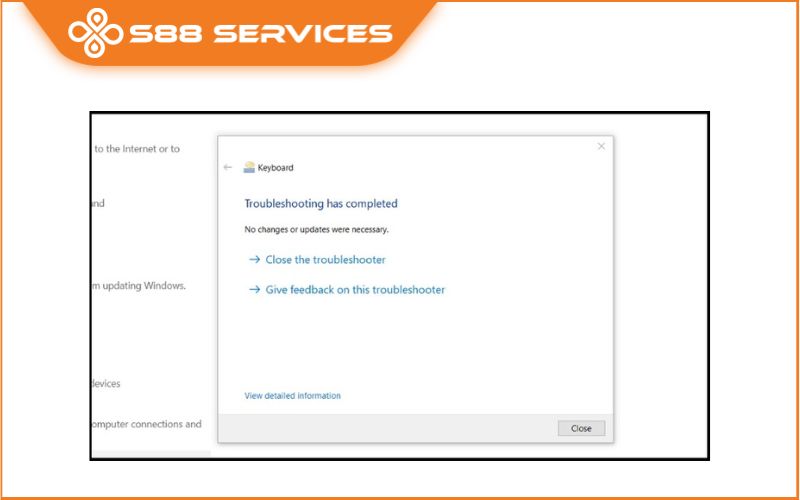
Kiểm tra tính năng khóa bàn phím
Trên bàn phím thường được tích hợp thêm nút khóa bàn phím. Bạn hãy kiểm tra xem bàn phím có bị khóa hay không bằng cách thử các tổ hợp phím như Fn + F1 đến F12 hoặc các phím có biểu tượng bàn phím. Trường hợp bị khóa thì bạn chỉ cần nhấn lại tổ hợp phím để mở là được nhé.
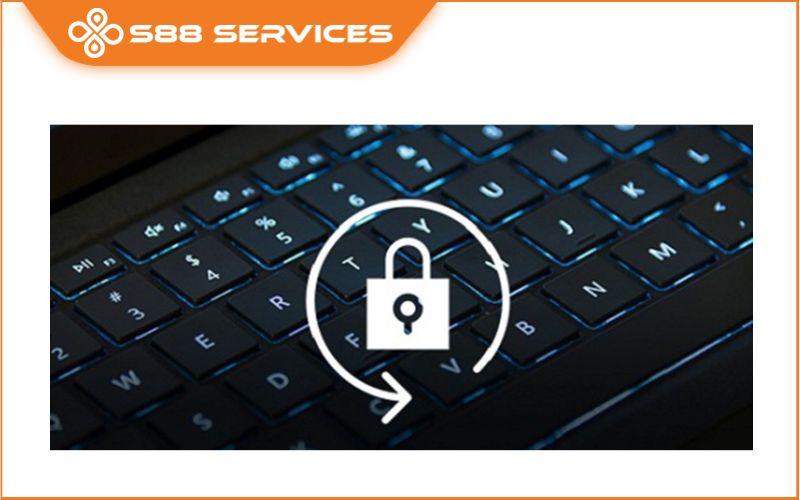

Quét virus
Trường hợp nguyên nhân bàn phím Win 10 không gõ được do bị nhiễm virus, thì bạn chỉ cần sử dụng các phần mềm diệt virus, để quét toàn bộ máy tính là được nhé.
Sau khi quét xong, bạn chỉ cần khởi động lại máy tính và kiểm tra lại bàn phím xem đã hoạt động đúng cách chưa nhé
Kiểm tra cài đặt ngôn ngữ và bàn phím
Đôi khi, các thiết lập ngôn ngữ hoặc bố cục bàn phím bị thay đổi cũng có thể khiến bàn phím Win 10 không gõ được, để khắc phục bạn chỉ cần thiết lập và cài đặt lại là được nhé.
Bước 1: Bạn vào Settings >> Sau đó tìm chọn mục Time & Language
Bước 2: Bạn chọn Language và đảm bảo rằng ngôn ngữ đầu vào là ngôn ngữ bạn muốn sử dụng.
Bước 3: Kiểm tra và đảm bảo rằng ngôn ngữ và bố cục bàn phím đang được cài đặt đúng. Nếu không, hãy thêm hoặc thay đổi ngôn ngữ và bố cục bàn phím.
Trên đây là toàn bộ thông tin nguyên nhân và cách khắc phục lỗi bàn phím Win 10 không gõ được mà S88 Services muốn gửi đến bạn. Nếu bạn còn bất cứ thắc mắc nào khác, bạn có thể liên hệ với chúng tôi để được đội ngũ chuyên viên kỹ thuật hỗ trợ nhé.
Xem thêm:
Chỉ mất 5 phút để khắc phục bàn phím máy tính không gõ được!
Khắc phục tình trạng gõ bàn phím số thành chữ trên máy tính chỉ trong phút mốt
4 cách sửa lỗi bàn phím laptop bị loạn chữ siêu nhanh, đơn giản
 |
 |

===================
S88 Services - Chuỗi trung tâm dịch vụ máy tính, laptop có hơn 10 năm kinh nghiệm, đi đầu trong lĩnh vực cung cấp các dịch vụ cần thiết để chăm sóc toàn diện cho các thiết bị công nghệ, bao gồm:
- Dịch vụ sửa chữa, bảo dưỡng máy tính, laptop
- Dịch vụ dán decal, skin làm đẹp cho laptop, điện thoại, máy ảnh,...
- Dịch vụ phân phối các linh kiện, phụ kiện điện tử chính hãng đến từ các thương hiệu lớn như Lenovo, Asus, Dell, Sony, Acer, Apple…
Hãy đến ngay với #S88Services - Hệ thống chăm sóc toàn diện laptop Số 1 Việt Nam!
--------------------------------
Hệ thống S88 Services:
✆ Liên hệ hotline - 0247.106.9999
✆ Nhắn tin: https://m.me/s88vn
✆ Website: http://s88.vn/
Địa chỉ:
✣ 40 Trần Đại Nghĩa - Hai Bà Trưng - Hà Nội (số máy lẻ 310)
✣ 164 Nguyễn Xiển - Thanh Xuân - Hà Nội (số máy lẻ 311)
✣ Số 9 đường Huỳnh Thúc Kháng kéo dài (gần Bệnh viện GTVT) - Đống Đa - Hà Nội (số máy lẻ 312)
✣ 106 Hồ Tùng Mậu - Cầu Giấy - Hà Nội (số máy lẻ 313)
✣ 378 Phạm Văn Đồng - Từ Liêm - Hà Nội (số máy lẻ 411)
✣ 166 Vạn Phúc - Hà Đông - Hà Nội (số máy lẻ 224)
 |
 |